مراقبة انتقالك إلى SSL باستخدام Toolbox
نشرت: 2022-04-17- تقرير SSL
- نظرة عامة شاملة
- عرض التفاصيل
- تقرير SSL: الخاتمة
- التحقق من عنوان URL للترتيب
- الفحص الفني في Optimizer
- صفحات HTTP بدون عمليات إعادة توجيه
- الروابط الداخلية مع عمليات إعادة التوجيه
- خاتمة
قرب نهاية عام 2016 ، حوالي 30٪ من أفضل 100 نتيجة على google.co.uk هي صفحات HTTPS:
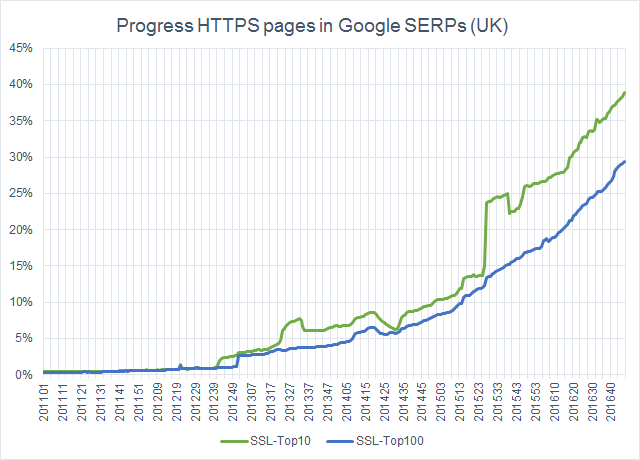
يستغرق الانتقال إلى HTTPS أكثر بكثير من مجرد قلب مفتاح. عليك الانتباه إلى العديد من الجوانب التقنية ونود أن نوضح لك كيفية متابعة ومراقبة تبديل موقع الويب الخاص بك إلى HTTPS باستخدام هذا البرنامج التعليمي SISTRIX Toolbox.
تتم المراقبة من خلال تقرير ومشروع Optimizer.
تقرير SSL
بالنسبة للمبتدئين ، نفتح المجال الذي نريد مراقبته في Toolbox والتحقق مما إذا كان هناك أكثر من نطاقات فرعية ، والتي يتعين علينا مراقبتها. للقيام بذلك ، يرجى إلقاء نظرة على SEO -> Hostnames للتحقق مما إذا كانت هناك أسماء مضيف أخرى إلى جانب www. أو مضيف غير www.
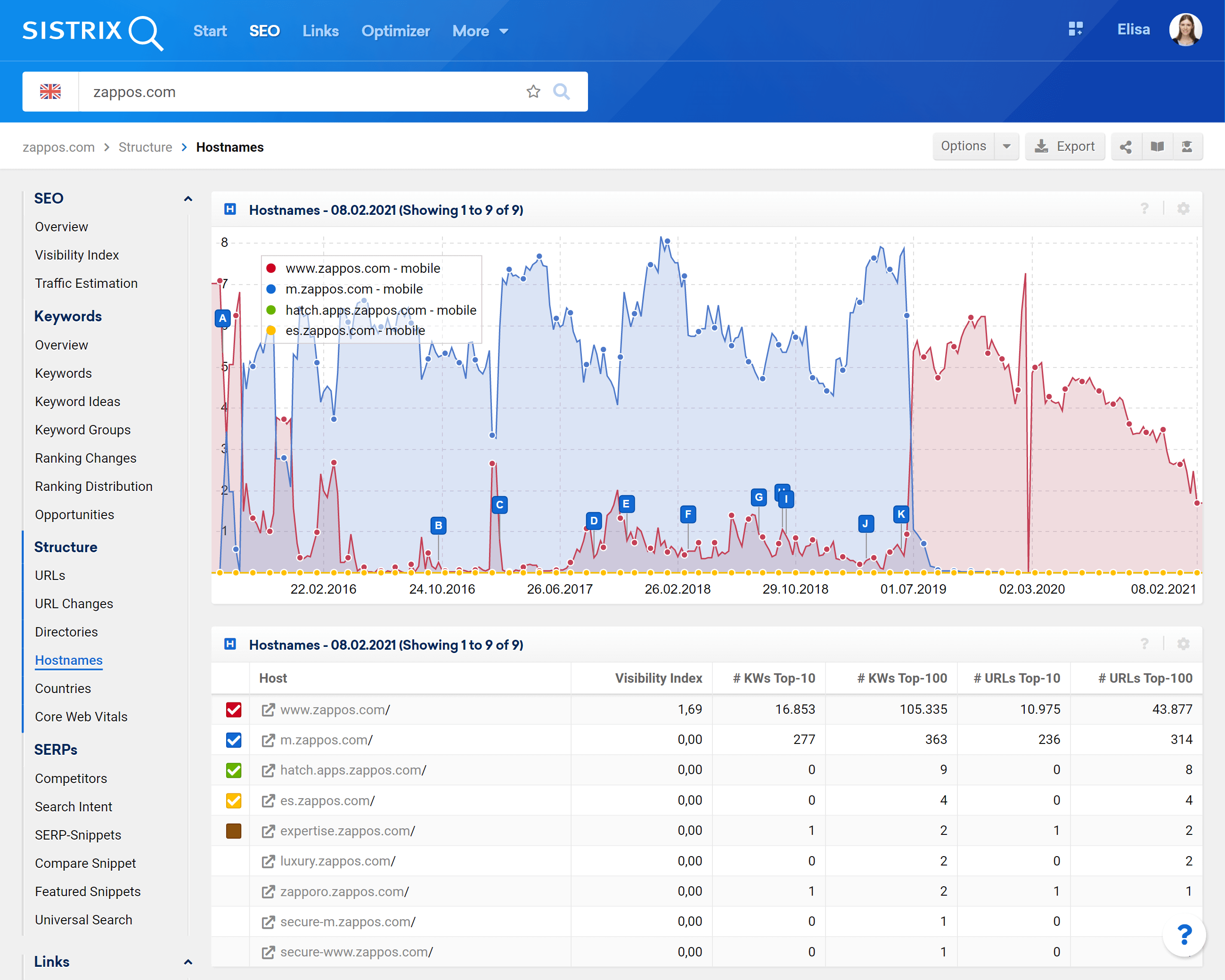
في مثالنا ، قررنا أننا نريد فقط مراقبة مضيف www.zappos.com.
نظرة عامة شاملة
الآن يمكننا العودة إلى صفحة نظرة عامة على النطاق والنقر على العجلة المسننة في الزاوية اليمنى العلوية من الرسم البياني لمؤشر الرؤية ، حيث نختار خيار "تراكب البيانات".
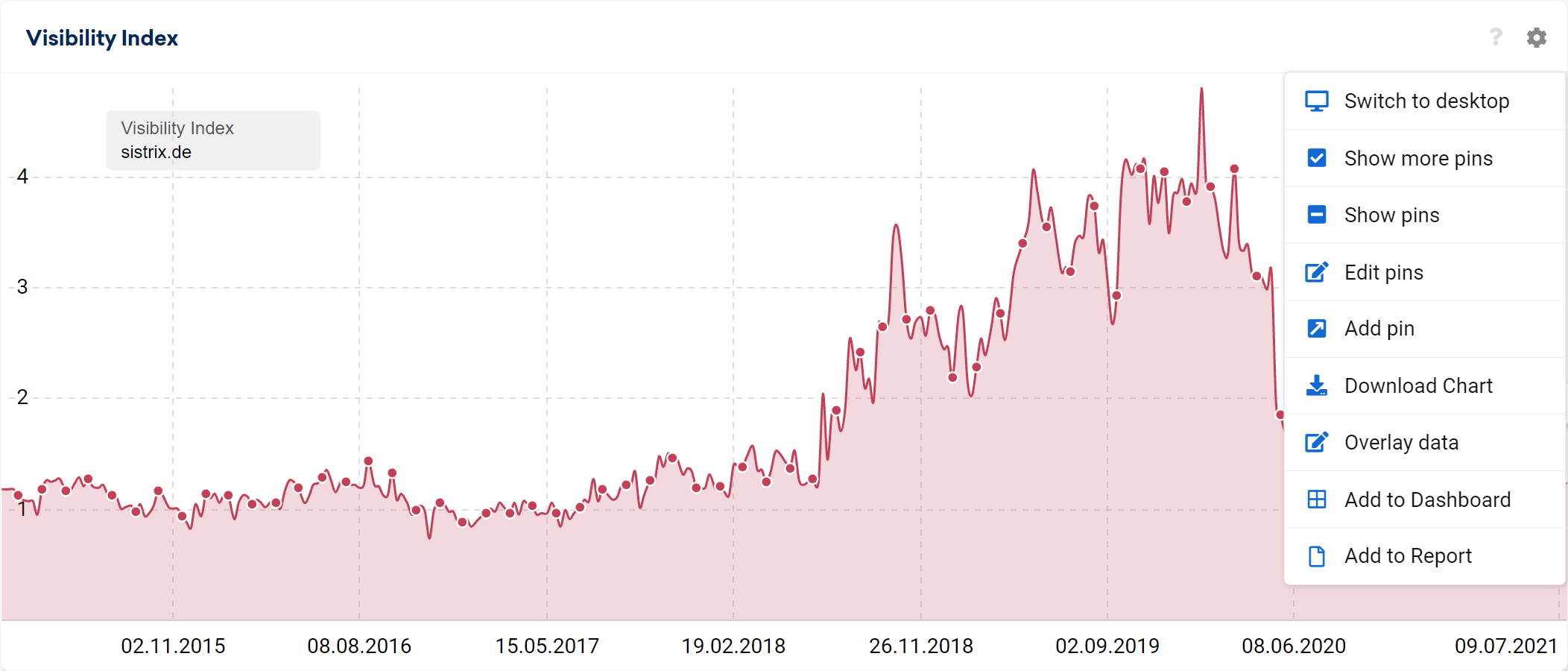
نكتب هنا كل من مسارات HTTP و HTTPS لمضيف www.zappos.com. في أي وقت تريد مقارنة الدلائل ، من المهم أن يبدأ الإدخال بالبروتوكول (http: // أو https: //) ثم يتبعه بقية عنوان URL ، والذي ينتهي بنهاية /.
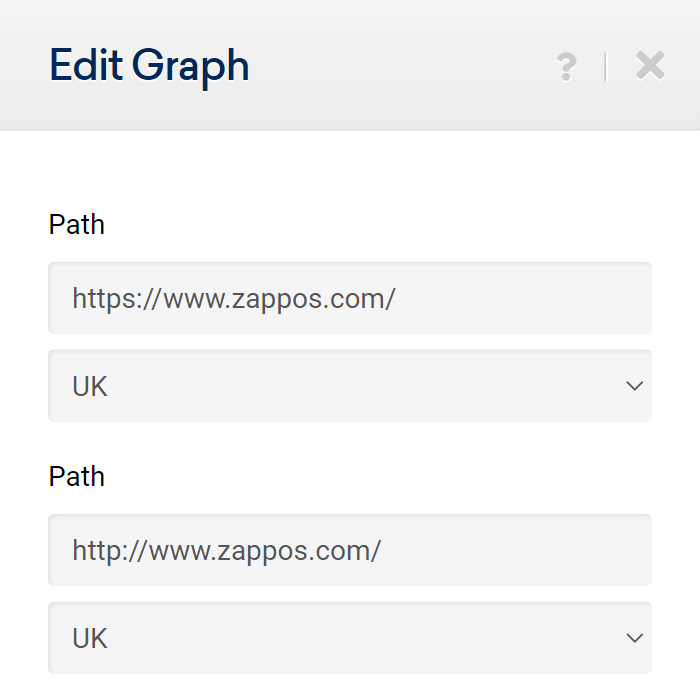
نعرض الآن تطوير الرؤية لكلا البروتوكولين في رسم بياني واحد. بعد ذلك ، نستخدم العجلة المسننة ، مرة أخرى ، لفتح الخيارات وتحديد "إضافة إلى التقرير". كتقرير ، نختار "إنشاء تقرير جديد" ثم نفتحه في علامة تبويب جديدة ، عندما يسأل Toolbox عما نريد القيام به بعد ذلك.
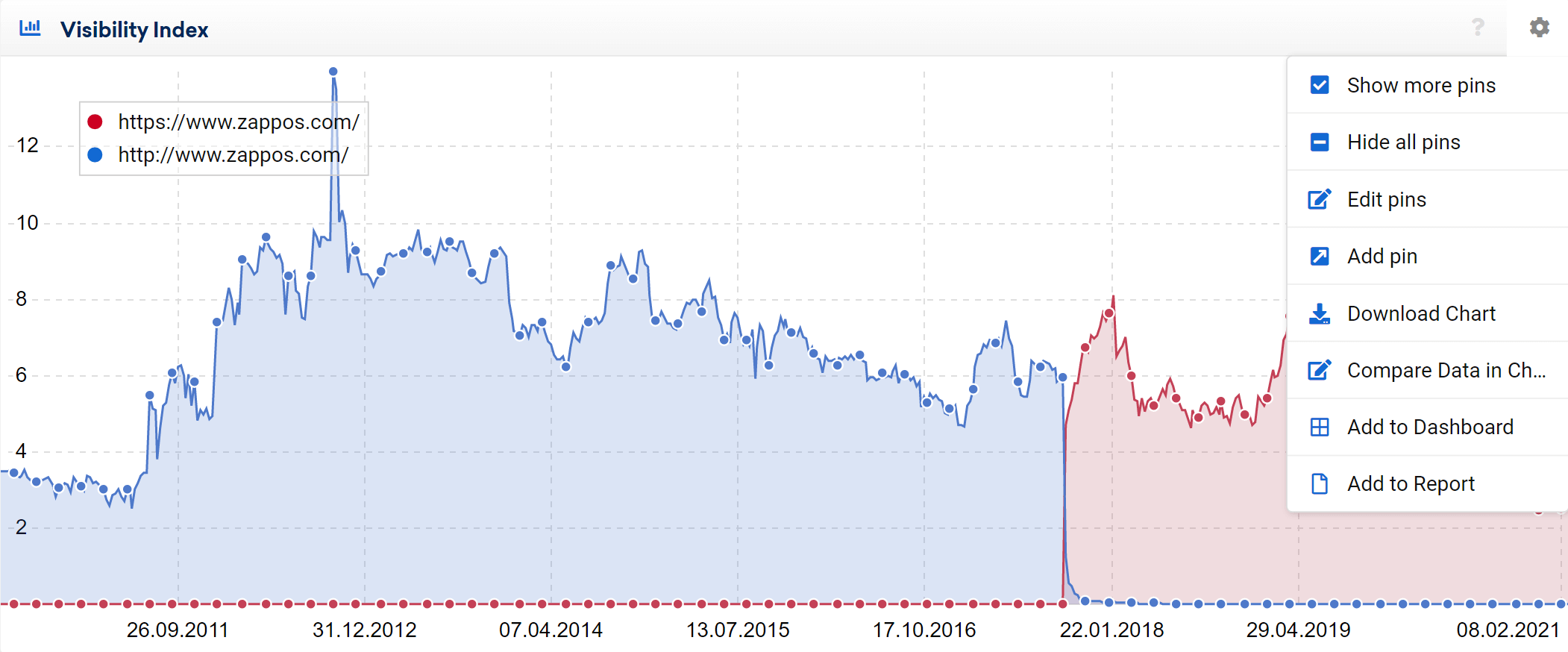
في التقرير نفسه ، نضيف عنوانًا ذا مغزى للتقرير من خلال النقر على العجلة المسننة بجوار "تقريري".
إذا اقترب التبديل إلى SSL لنطاقك للتو ، فيمكنك أيضًا اختيار قصر الرسم البياني على الشهرين الماضيين ، من أجل توضيح أفضل. يوصى بإضافة عنوان مناسب للرسم البياني أثناء وجودك في الخيارات.
لقد أنشأنا الآن نظرة عامة على الصحة العامة للمجال في بحث سطح المكتب.
ومع ذلك ، فقد تغير سلوك البحث أكثر فأكثر نحو الأجهزة المحمولة ، خلال السنوات القليلة الماضية. لأخذ ذلك في الاعتبار ، نقوم الآن بإعادة إنشاء نفس التقييم باستخدام رؤية الجوال. للقيام بذلك ، نعود إلى علامة التبويب التي تحتوي على مقارنة الرسم البياني ونفتح خيار المربع وانقر على "مقارنة البيانات في الرسم البياني" مرة أخرى. يمكننا الآن اختيار إصدار Mobile Visibility في القائمة المنسدلة والحفاظ على المسارات سليمة. نحصل الآن على الرسم البياني لمؤشر رؤية الجوال.
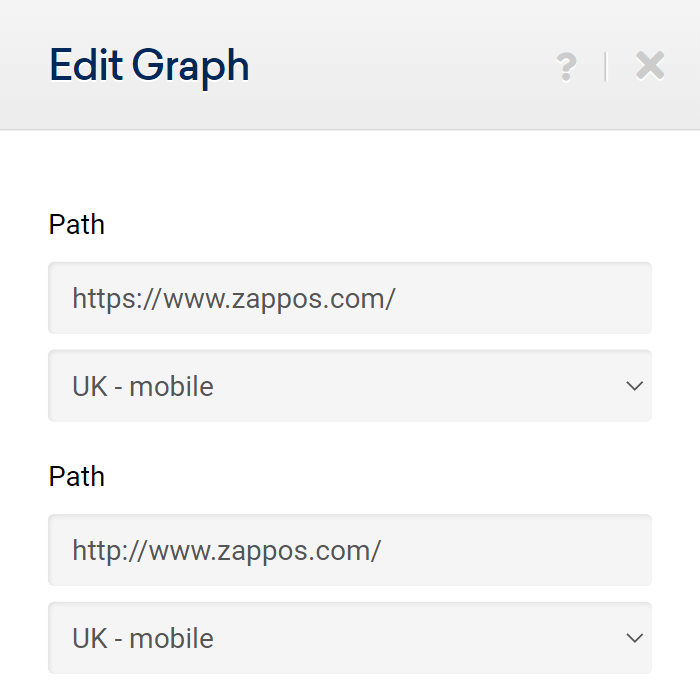
نضيف هذا الرسم البياني إلى تقريرنا (يمكننا الآن ببساطة النقر فوق اسم التقرير في تحديد التقرير) ، وضبط محور الوقت وفقًا لذلك وإعطاء المربع عنوانًا.
عرض التفاصيل
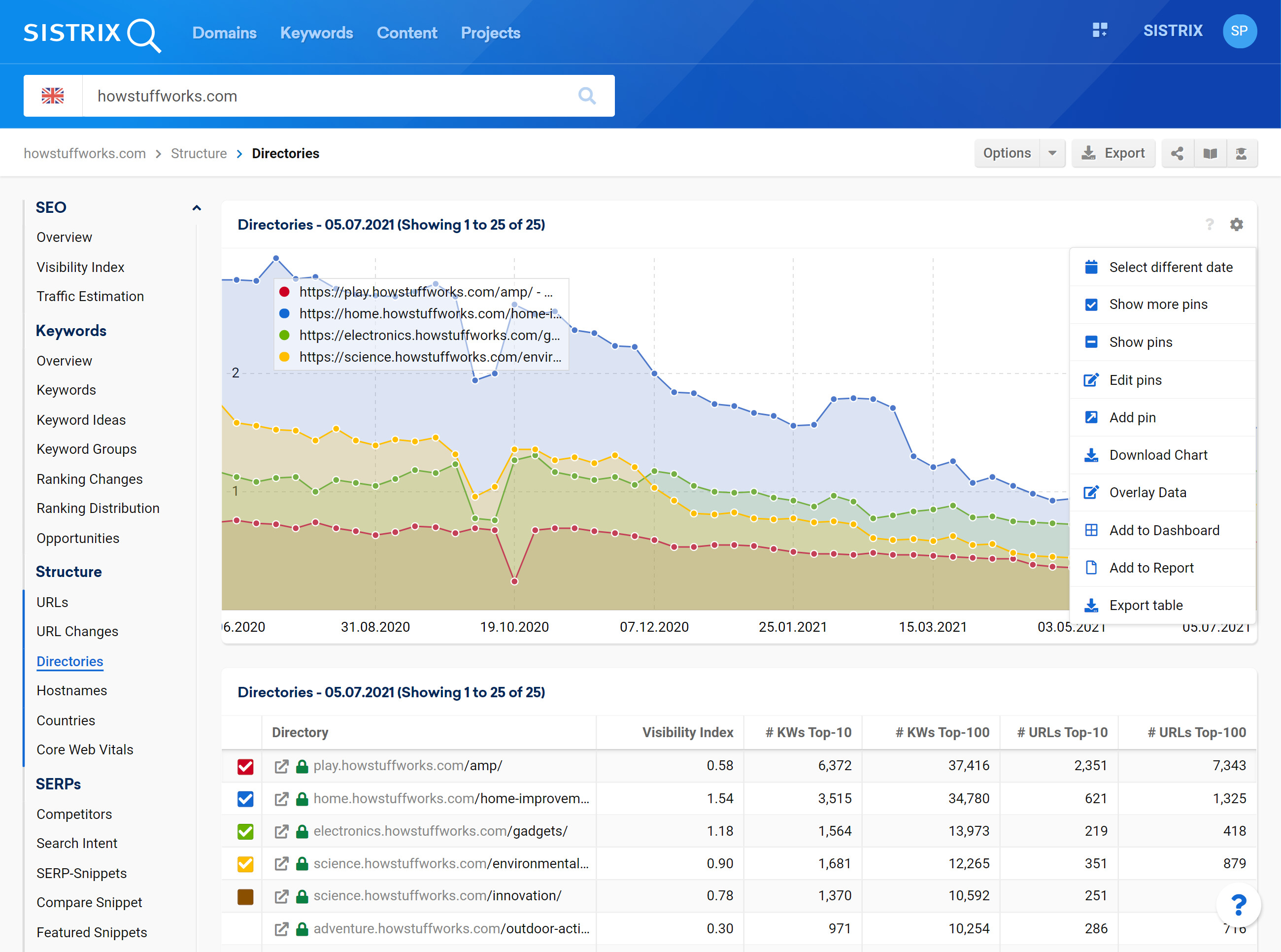
خطوتنا التالية هي العثور على الدلائل الأكثر أهمية للمجال وإضافتها إلى تقريرنا. يمكنك إما التحقق من بيانات التحليلات الخاصة بك أو النقر فوق "تحسين محركات البحث -> الدلائل" في مربع الأدوات ، بعد كتابة المجال 1 .

إذا كان التبديل إلى SSL قد تم بالفعل ، فيمكنك عرض تقييم الدليل لوقت سابق بالنقر فوق "تحديد تاريخ مختلف" في خيارات مربع الرسم البياني وتحديد تاريخ قبل حدوث التبديل 2 .
في مثالنا ، سنختار تتبع تطور المجلدين / المنتج / و / ب /. أنت ، بالطبع ، حر في إضافة المزيد من الدلائل إلى تقريرك.
من أجل إضافة الرسوم البيانية إلى تقريرنا ، نتابع تمامًا كما فعلنا للعرض العام وننشئ رسمًا بيانيًا للمقارنة لكل دليل لسطح المكتب والجوال.
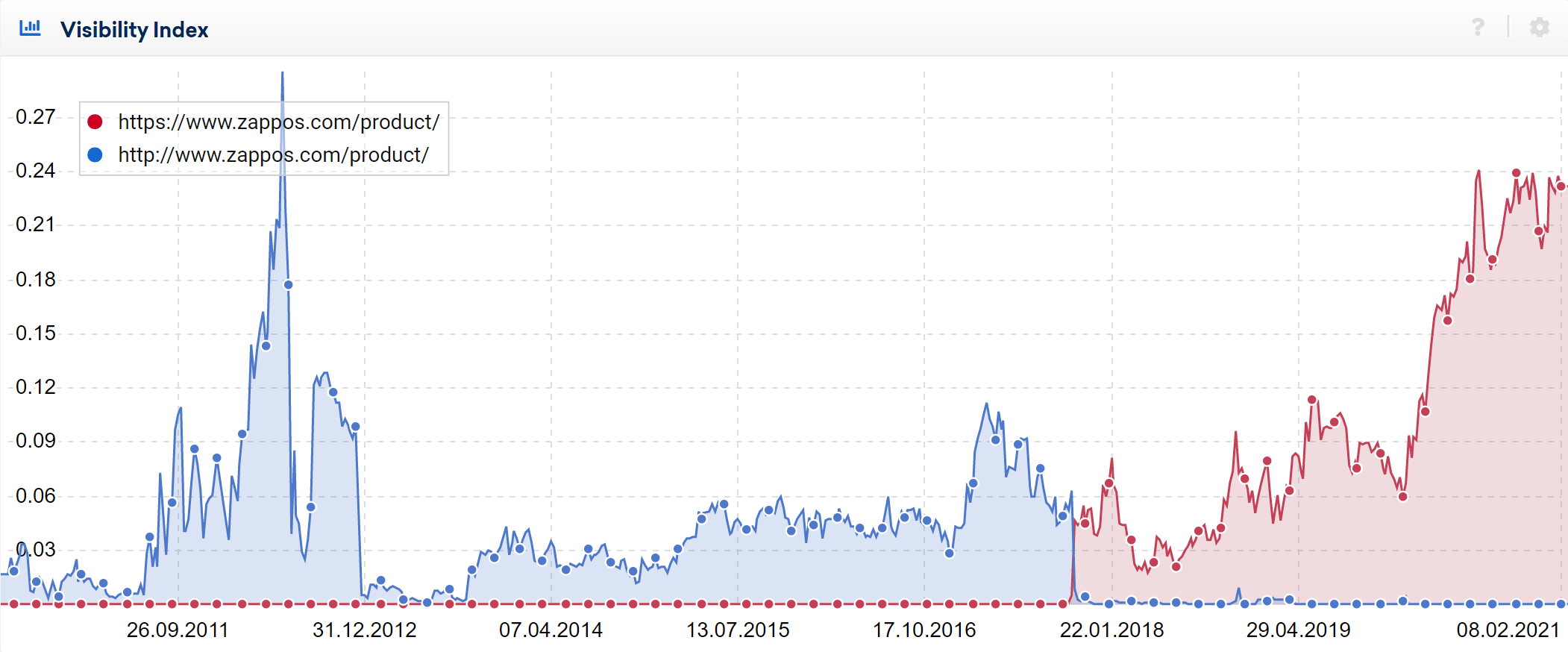
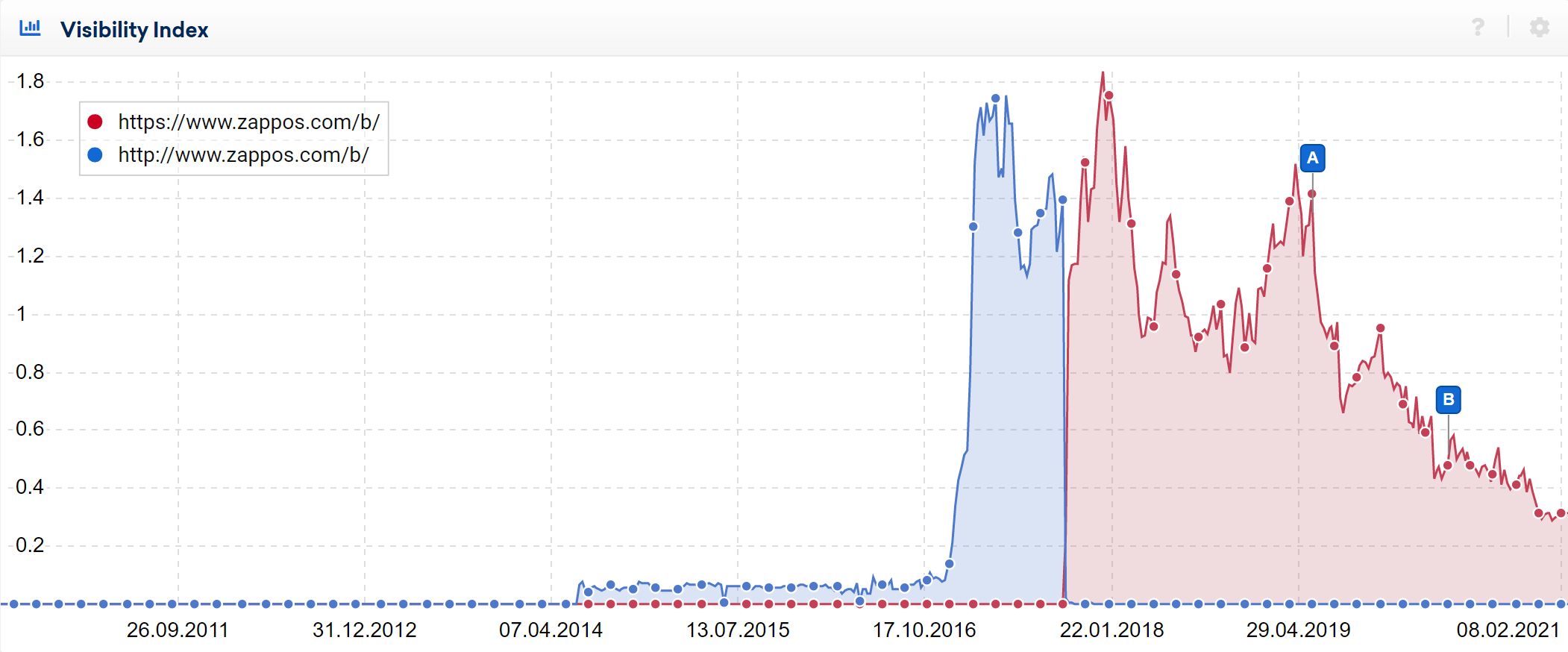
تقرير SSL: الخاتمة
يمكننا الآن أن نقرر ما إذا كنا نريد إضافة بعض عناصر النص الإضافية إلى التقرير. يكون هذا منطقيًا إذا كان من المفترض أن يصل العديد من أصحاب المصلحة إلى التقرير ، حيث يمكنك استخدام حقول النص الحر لتشرح بإيجاز ما يتم عرضه وما الذي تبحث عنه. ستجد المزيد من المعلومات حول خيارات تصميم التقرير في برنامجنا التعليمي "تقارير PDF: التكوين والتعديلات".
بمجرد إعداد التقرير وفقًا لرغباتك ، نريد إرساله إلينا تلقائيًا مرة واحدة في الأسبوع. هذا أيضًا له تأثير جانبي لطيف يتمثل في تخزين التقارير في الأرشيف ، مما يجعل من السهل تتبع التغييرات لأسبوع محدد ، في أي وقت نشاء.
التحقق من عنوان URL للترتيب
بعد التبديل إلى HTTPS ، سيتعين على Google الزحف إلى صفحات HTTP المعنية مرة أخرى للعثور على عمليات إعادة التوجيه 301 إلى إصدار HTTPS لكل صفحة. هناك طريقة بسيطة للتحقق من مدى تقدم Google مع هذا ، وهي النظر في إصدار البروتوكول الذي سيعيده Google في نتائج البحث.
بعد مرحلة انتقالية معينة ، والتي قد تستغرق ما يصل إلى نصف عام اعتمادًا على حجم الصفحة ، يجب على Google فقط تقديم صفحات HTTPS في نتائج البحث. يمكننا استخدام هذا لصالحنا ، بالانتقال إلى "SEO -> URLs" لنطاقنا (في حالتنا sistrix.de) وتفعيل مرشح "بدون SSL" المحدد مسبقًا. يمنحنا هذا قائمة بجميع عناوين URL الخاصة بنطاقنا حيث لا يزال Google لا يعرض إصدار HTTPS في نتائج البحث.
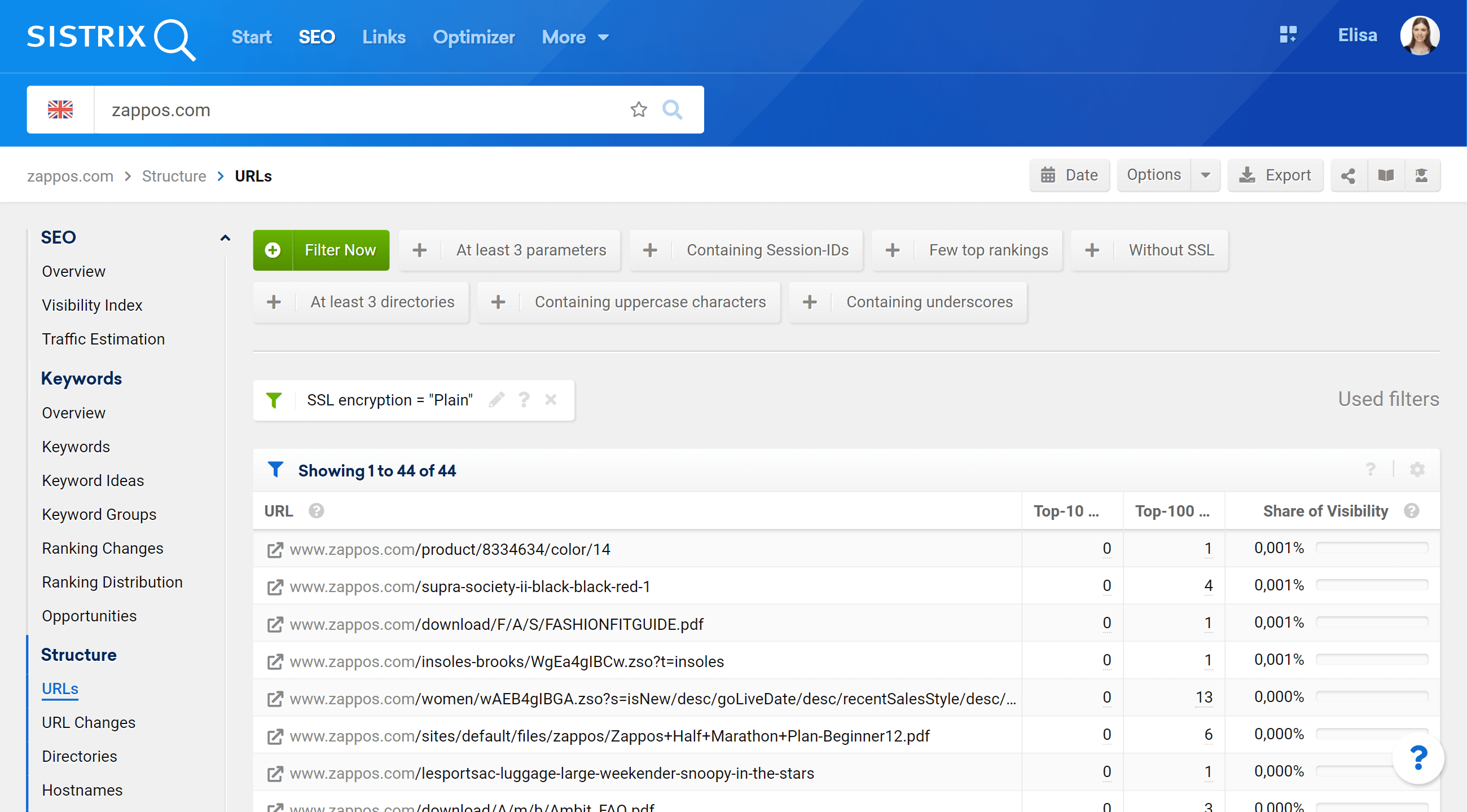
في بداية التبديل ، من المحتمل أن تكون هذه القائمة طويلة جدًا. بمرور الوقت ، يجب أن يصبح أقصر ، ومن الناحية المثالية ، بعد فترة لا تزيد عن 6 أشهر ، يجب ألا تظهر أي نتائج على الإطلاق.
الفحص الفني في Optimizer
إذا لم تكن قد أنشأت مشروع Optimizer للمجال المراد مراقبته ، فإن الأمر يستحق النظر في برنامجنا التعليمي حول كيفية إنشاء مشروع Optimizer.
في المشروع نفسه ، يمكننا استخدام وضع الخبير والمرشحات المتاحة لفحص شرطين تقنيين مهمين.
صفحات HTTP بدون عمليات إعادة توجيه
من الناحية المثالية ، بعد التبديل إلى HTTPS ، يجب ألا تكون هناك صفحات HTTP على نطاقك تعرض رمز الحالة 200 (موافق). يجب أن تشير جميع صفحات HTTP إلى نظيرتها في HTTPS باستخدام إعادة التوجيه 301.
للتحقق من ذلك ، ما عليك سوى الانتقال إلى وضع الخبير في Optimizer وإنشاء عامل تصفية URL لـ "http:" ومرشح رمز الحالة لـ "ليس 301".

سيؤدي هذا إلى عرض قائمة بجميع عناوين URL (التي تم العثور عليها أثناء الزحف) على النطاق الذي يستخدم http: في عنوان URL وإخراج رمز حالة بخلاف 301. ستجد في هذه القائمة الآن جميع عناوين URL التي لم تتم إعادة توجيهها بشكل صحيح ( أو التي تُرجع رمز الحالة 404 أو 200 وبالتالي لا تتم إعادة توجيهها على الإطلاق) وتحتاج إلى التحقق منها.
الروابط الداخلية مع عمليات إعادة التوجيه
عندما يتعلق الأمر بالروابط الداخلية على نطاقك ، فلا يوجد سبب مبرر لوجود عملية إعادة توجيه واحدة أو أكثر على الإطلاق. لديك سيطرة كاملة على الروابط الداخلية الخاصة بك ويمكنك توفير الوقت الذي تستغرقه إعادة التوجيه لكل من المستخدم وجوجل.
في وضع الخبير ، يرجى التبديل إلى "الروابط" في الزاوية اليمنى العليا وستجد جدولًا لجميع الروابط الداخلية والخارجية ، التي تم العثور عليها أثناء الزحف. ثم أضف هذين الفلترين:
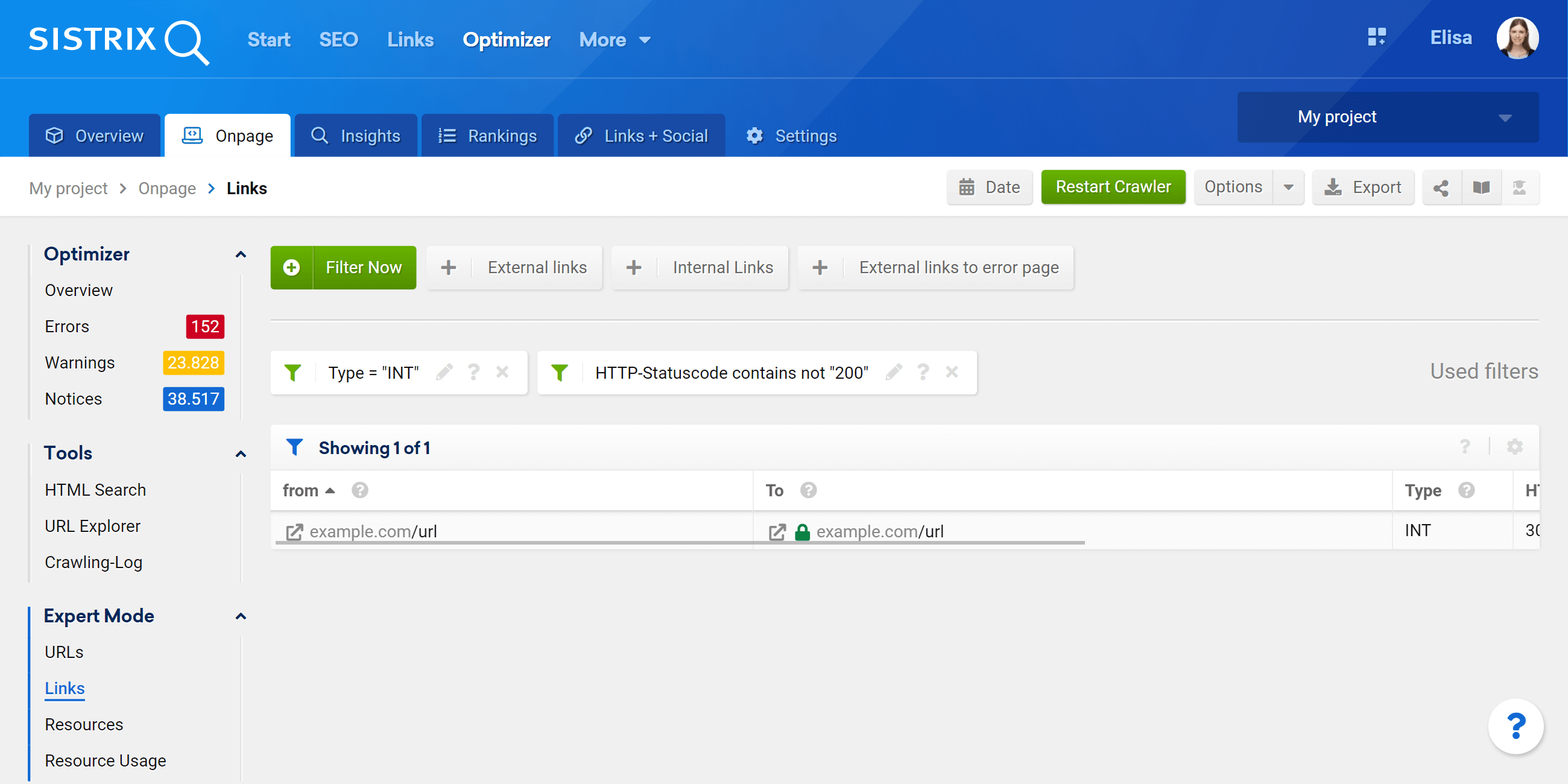
باستخدام عامل تصفية النوع ، فإنك تحدد أنك تريد فقط رؤية الروابط الداخلية ويضمن عامل تصفية رمز الحالة "ليس 200" حصولك على جميع رموز الحالة الممكنة الأخرى (مثل 301 أو 302 أو 307 أو 404 أو 410 أو حتى 418). إذا حصلت على أي نتائج هنا ، فغيّر الروابط الداخلية للإشارة مباشرةً إلى الإصدار الجديد من الصفحة.
خاتمة
يمكنك استخدام وحدة تحسين محركات البحث (SEO) والمحسِّن لمراقبة واتباع تبديل نطاقك من HTTP إلى HTTPS ، بينما يسمح إعداد التقارير التلقائية بإلقاء نظرة عامة أسبوعية على رؤية المجال على Google.
